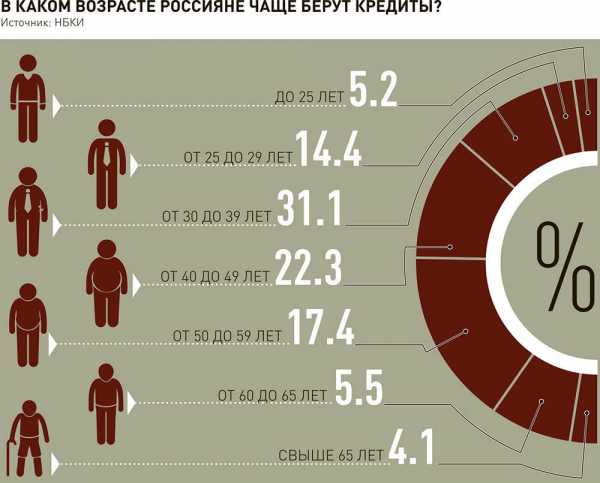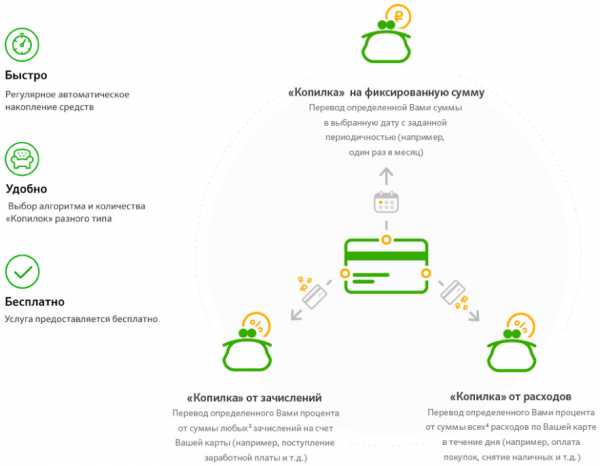Как подключить приложение Сбербанк Онлайн. Регистрация мобильного приложения не может быть завершена по соображениям
Соединение с сервером разорвано в Сбербанк Онлайн - что делать
При попытке запустить мобильное приложение Сбербанк Онлайн клиенту пишет ошибку «Соединение с сервером разорвано. Подключитесь к другой сети». Это сообщение появляется всегда, даже не смотря на то, что интернет соединение стабильно, а скорость достаточно высока. Проблема актуальна для всех мобильных платформ, включая популярные Android и iOS. Сегодня мы расскажем что это означает и как исправить ошибку.
Что значит этот сбой?
Мобильная программа Сбербанк Онлайн постоянно обновляется — вносятся изменения и улучшения в систему защиты, функционал и прочие установки. Часто после таких апдейтов старые версии перестают поддерживаться. Отсюда получаем первую причину — устаревшая версия. Второй причиной является качество сигнала, которое очень часто скачет при мобильном интернете. Последним, очень редким, источником сбоя является незащищенные сети, например, ваше Wi-Fi соединения не имеет должных настроек, либо в ней могут быть перехвачены ваши личные данные.
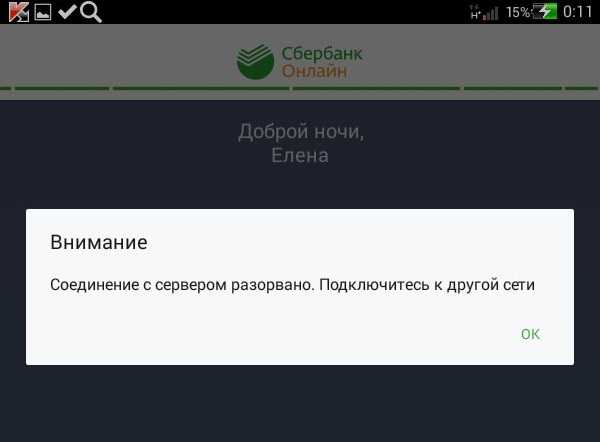 Ошибка «Соединение с сервером разорвано» в Сбербанк Онлайн
Ошибка «Соединение с сервером разорвано» в Сбербанк ОнлайнТехнические работы со стороны сервера я рассматривать не буду, так как они случаются ну крайне редко. В любом случае вы можете прозвонить по номерам 900 или 8 (800) 555-55-50 и уточнить у поддержки данный вопрос.
Как исправить ошибку соединения
Итак, для начала, вам следует обновиться до актуальной версии через полную переустановку программы Сбербанк Онлайн. Делать это, надеюсь, умеют все. Для тех кто не знает, вот небольшая инструкция по переустановке на Андроид:
- Зайдите в «Настройки» — «Диспетчер приложений». Во вкладке «Все» отыщите программку и жмите удалить, предварительно сотрите кэш и данные.
- После примените очистку любым мобильным клинером. В последних версиях Android такое приложение встроено, например, в Samsung оно называется Smart Manager, в Xiaomi опция доступна в опции «Безопасность». Наиболее популярным клинером сейчас является Clean Master. Суть такой очистки — удаление всех остаточных файлов и кэша из телефона.
- Следующую проверку лучше выполнить заранее. Проверьте ваш телефон на наличие вирусов, в самом Сбербанке есть эта опция, однако, лучше использовать специализированный антивирус — ESET, AVG, Kaspersky, Dr.Web. Если вы подключаетесь через Wi-Fi, то можете на компьютере выполнить проверку безопасности беспроводной сети, тот же Avast с этим отлично справляется.
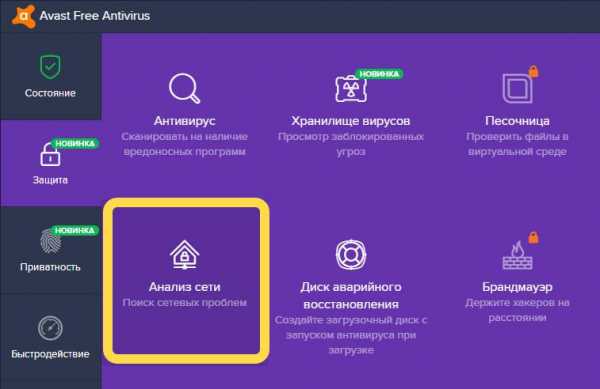 Анализ сетей в антивирусе Avast
Анализ сетей в антивирусе Avast - После всех очисток и проверок пройдите в Play Market и установите оттуда официальную новую версию Сбербанк Онлайн.
- После повторной установки вам потребуется опять персонифицировать данные и ввести логин и пароль от вашего кабинета. Возможно потребуется подключить опцию «Мобильный банк», что делается легко при помощи банкомата, либо терминалов самого банка. В их меню выберите «Информация и сервисы», а там «Подключить Мобильный банк».
- Новая версия может запросить много разрешений — нужно их все подтвердить.
Заключение
Про ошибку «Соединение с сервером разорвано. Подключитесь к другой сети» в приложении Сбербанк разработчики знают и уверяют, что это неудобство временное. Та же поддержка предлагает первым делом именно переустановку. Если вдруг вам это не поможет, проверяйте вашу прошивку — сделайте сброс, либо обновите ОС до последней версии и пробуйте снова.
talkdevice.ru
Отзывы о Сбербанке России: «Мобильный банк»
Здравствуйте.Хочу поделится проблемой, с которой столкнулся в Новом 2014 Году. 5.01.2020 я получил смс с номера 900, на зарегистрированный номер в мобильном банке (далее "МБ"), с содержанием - "Услуга МБ успешно отключена. … " Я позвонил по телефону 8 800 555 55 50, где мне сообщили что МБ был отключен через банкомат или в отделении СберБанка. Разумеется, я этих действий не выполнял. На новом телефоне попытался зарегистрировать приложение Сбербанка, ввожу свой идентификатор пользователя, а программа выдает - "К сожалению, регистрация не может быть завершена, так ка Вы заменили SIM-карту для номера телефона +7 (909) ***6376. …" Как такое может быть если привязанный номер 8928….85? и сим-карту то не менял, услугой MNP не пользовался. Но в контактном центре меня уверили, что номер телефона +7 (909) ***6376 среди моих 2-х карт не фигурирует, только мой +7 928….85. Но объяснить почему произошло отключение МБ не смогли, ссылаются на сбой в системе. По моей инициативе все-таки заблокировали действия по картам до выяснения причин.P.S. не многим ранее я произвел объединение лицевых счетов у оператора с участием номера +7 928….85, но замену сим-карты не производил. Если есть такая возможность, разъясните, каким образом на МБ может влиять смена тарифного плана у оператора и/или другие какие-либо операции.
Администратор: А номер +7 (909) ***6376 вам знаком? На лицевом счете оператора связи, где произошло объединение, он присутствует?
a2stankus: Прояснение ситуации: на номер +7 (909) ***6376 был подключен мобильный банк только для одной карты, которая на январь 2014 около года как закрыта (через заявление, с ожидание 45 дней). К другим двум активным картам он не подключался. Данным номером не пользуюсь, и с объединением счетов не связан.В банке, 9 января, произвели отключение мобильного банка для номера +7 (909) ***6376, но сообщение "о замене симкарты" также появляется. В службе поддержки сказали, что мобильный банк для этого номера еще активен.
www.banki.ru
Не могу войти в Сбербанк Онлайн
 Не могу войти в личный кабинет Сбербанк Онлайн, что делать?
Не могу войти в личный кабинет Сбербанк Онлайн, что делать?
Многие из пользователей системы Сбербанк Онлайн сталкиваются с проблемой входа в личный кабинет. Почему же не получается войти в систему?
- Во первых, если вы еще не зарегистрированы в системе, то войти не получится. Решение: Зарегистрироваться в Сбербанк Онлайн.
- Во вторых, возможно вы неправильно вводите ваш логин (идентификатор) и пароль. Решение: проверить раскладку клавиатуры, сверить пароль еще раз.
- В третьих, если вы забыли свой пароль. Решение: вы можете восстановить ваш пароль, воспользовавшись специальной формой восстановления.
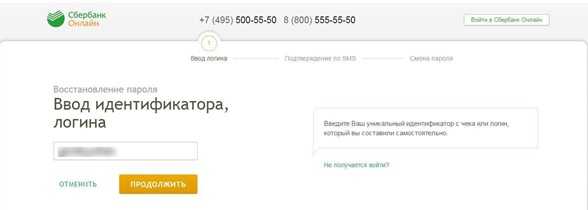
Также можно восстановить пароль, позвонив в контактный центр Сбербанка по телефону 8 800 555 5550. Однако, самое простое решение в этом случае, это заново зарегистрироваться и создать новые логин и пароль. Но возможности личного кабинета будут ограничены. Для снятия ограничений необходимо совершить любую операцию и подтвердить ее с помощью звонка в контактный центр Сбербанка.
Что делать, если SMS с номера 900 не приходят.
Одна из наиболее актуальных проблем с входом в Сбербанк Онлайн связана с ошибкой подключения услуги Мобильный банк, доказательством чему может служить отсутствие входящих SMS с паролями и кодами подтверждения. Пользователь не сможет войти в Сбербанк Онлайн по SMS паролю, если:
Номер мобильного телефона был изменен, а к Мобильному банку все еще привязан старый номер. Решение - подать заявку в любом отделении Сбербанка на замену привязанного номера. Услуга доступна только при личном визите в банк (с паспортом).
Услуга мобильного банка не была подключена в момент получения банковской карты. Решение - услугу можно подключить либо описанным выше способом (визит в банк), либо самостоятельно в любом банкомате Сбербанка в разделе “Мобильный банк”. Важно понимать, что самостоятельное отключение услуги невозможно.
Мобильный банк был отключен по какой-либо причине, и не подключен ни к одному из номеров. Решение то же самое, что и в предыдущих пунктах - подключение в банке или в банкомате.
Как узнать свой логин и пароль.
Для тех, кто “не ищет легких путей”, все еще есть возможность получение идентификатора и пароля в Сбербанковских банкоматах. В окне находим раздел “Подключить Сбербанк Онлайн и Мобильный банк”

А в нем выбираем опцию “Получить логин и пароль Сбербанк Онлайн”. Здесь же доступен и список одноразовых паролей для держателей карт с не подключенной услугой Мобильный банк.
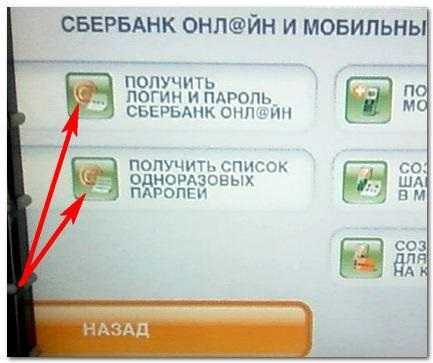
Технические проблемы с входом.
Помимо ошибок с раскладками и проблемами с мобильным банком, в ряде случаев причинами неудачного входа являются:
- Низкая скорость интернета, и, как результат, ошибка аутентификации в мобильном приложении Сбербанка. Медленный интернет, также, является причиной некорректного отображения содержимого сайта в браузере компьютера. Решение проблемы - попробовать подключиться через WiFi.
- Технические работы на сайте Сбербанка, которые периодически проводятся для улучшения качества сервиса. Решение - попробовать зайти в сервис спустя некоторое время.
Если предложенные нами решения вам не помогли, то вы в любое время суток можете позвонить в контактный центр для решения этой проблемы. Если ваш профиль в личном кабинете заблокирован, SMS-пароль не приходит на ваш номер телефона, либо возникают другие неисправности, но вы уверены, что вводите все данные правильно, то необходимо также обратится в контактный центр по телефону 8 800 555 5550.
sberbank-online.my1.ru
Как установить приложение Сбербанк Онлайн на телефон Андроид: подключить, настроить и пользоваться
Хотите выполнять платежи и банковские переводы с телефона — тогда вам нужно скачать Сбербанк Онлайн на Андроид. Это мобильное приложение позволит в любое время получать информацию о своих кредитах, задолженностях и счетах без обращения в банк. В данной статье рассказывается, откуда можно загрузить последнюю версию программы бесплатно, как установить, настроить и пользоваться приложением. Что делать, если что-то не работает.
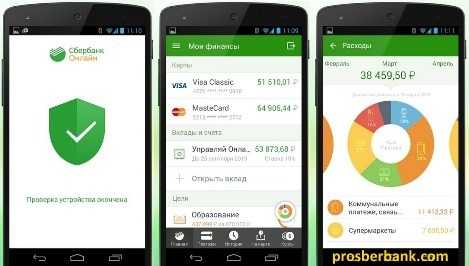
Как скачать Сбербанк Онлайн на телефон Android
Бесплатно скачать Сбербанк Онлайн на Андроид можно из Google Play, — здесь находится последняя версия мобильного приложения.
Сбербанк позаботился о дополнительной защите совершаемых операций и усилил меры безопасности, теперь в мобильное приложение встроен антивирус. Когда вы запустите программу с антивирусом, она автоматически проверит ваш телефон и сообщит о наличии подозрительных приложений. После успешной проверки на вирусы вы сможете совершать платежи и переводить деньги без предварительного создания шаблонов.
Внимание! Устанавливайте только официальное приложение Сбербанка, доступное для бесплатного скачивания в Google Play – магазине приложений Android. Обязательно убедитесь в том, что разработчиком этой программы является Sberbank of Russia (Сбербанк России), а не кто-то другой.
Как установить Сбербанк Онлайн на телефон Андроид
Программа устанавливается точно так же, как и любая другая на Андроиде, — с этим проблем возникать не должно. После установки нужно зарегистрировать мобильное приложение Сбербанка, — здесь будьте внимательны.
Приступим к регистрации. Сначала убедитесь в том, что у вашего телефона или планшета на Android включено соединение с интернетом. Запустите программу.
После первого запуска приложения Сбербанк Онлайн, на экране телефона отобразится окно с регистрацией. Жмите на кнопку «Зарегистрировать устройство» чтобы открылась форма ввода логина и пароля (идентификатора пользователя).
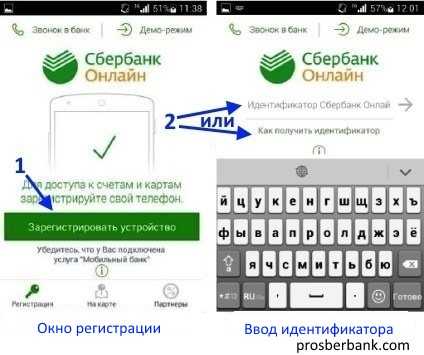
Если у вас есть идентификатор пользователя жмите на верхнюю ссылку «Идентификатор Сбербанк Онлайн» и следуя подсказкам системы авторизуйтесь.
Нет логина и пароля – нажмите нижнюю ссылку (показано на картинке выше) с надписью «Как получить идентификатор». Получить пароль можно несколькими способами:
- На сайте банка (инструкция: Как зайти в Личный кабинет Сбербанка)
- По телефону 8 800 555 5550
- В банкомате
Внимание! Для продолжения регистрации нужно подключить Мобильный банк Сбербанк. Эта услуга используется для получения паролей в SMS сообщениях.
Если Мобильный банк ещё не подключен, на телефоне высветится соответствующее предупреждение.

Подключили Мобильный банк – введите в приложение пароль из SMS.

Помните! СМС пароль действуют 600 секунд (10 минут). После 3 неудачных попыток ввода он перестаёт быть действительным. В этом случае заново придется создавать запрос на получение пароля.
После успешного ввода пароля откроется новое окно программы. В нем будет предложено создать постоянный пароль, который, вместо временного, используется для последующих авторизаций в мобильном приложении.

Установка и регистрация Сбербанк Онлайн на Android завершена.
Как пользоваться приложением Сбербанк Онлайн с мобильного телефона
После входа в Сбербанк Онлайн, если у вас несколько договоров, система предложит вам выбрать активный.
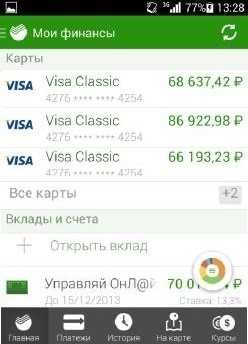
В нижней части экрана находится навигационное меню, а именно:
- Главная – элементы управления: информация по вкладам, картам, счетам и кредитам.
- Платежи – перевод средств, оплата услуг и действия по шаблону.
- История последних операций.
- На карте — ближайшие банкоматы и платежные терминалы Сбербанка.
- Курсы валют, драгоценных металлов, покупка и продажа валюты.
Как перевести деньги другому клиенту Сбербанка
Перейдите на вкладку «Платежи» и выберите «Клиенту Сбербанка».
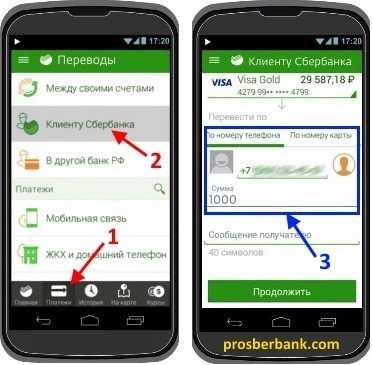
Укажите карту списания средств, если у вас несколько карт. Введите номер телефона получателя и сумму перевода, затем – «Продолжить».
В новом окне проверьте введенные данные и нажмите «Подтвердить».
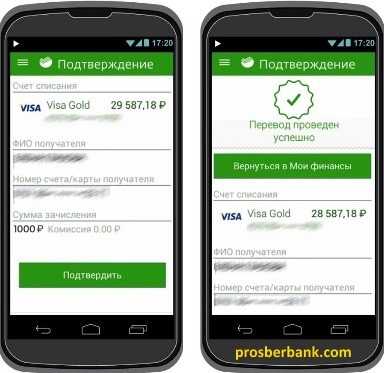
Платеж совершен успешно. Пользоваться функциями мобильного приложения Сбербанк Онлайн для Android удобно и просто.
Меры безопасности
- Используйте официальное мобильное приложение Сбербанка, скачанное с Google Play, у которого, в качестве разработчика, указан Sberbank of Russia (Сбербанк России).
- Не взламывайте свой телефон и не получайте root права пользователя. Это делает ваше устройство потенциально уязвимым для разного рода вредоносных программ.
- Завершайте работу приложения через кнопку «Выход» (завершение сессии).
- При потере либо смене номера телефона обязательно сообщите банку об этом.
- Своевременно устанавливайте обновления операционной системы.
- Помните! Банк не рассылает своим клиентам ссылки на установку сторонних приложений через SMS, MMS, Email.
Что-то не работает: ответы на часто задаваемые вопросы
Рассмотрим ответы часто возникающие вопросы, связанные с работой программы на Android.
Что делать, если при регистрации мобильного приложения Сбербанк Онлайн не приходит СМС пароль?
Проверьте и повторно введите в программу свой идентификатор пользователя. Если проблема сохраняется, свяжитесь со службой поддержки по телефону 8-800-555-5550 и объясните сотруднику Сбербанка свою ситуацию.
Приложение показывает ошибку «данный пользователь не найден в системе».
Получите новый идентификатор пользователя в банкомате Сбербанка или позвоните в Контактный центр по телефону, указанному в ответе на предыдущий вопрос.
Что делать, если на телефоне не подключен Мобильный банк?
Чтобы завершить регистрацию, нужно подключить Мобильный банк для получения SMS паролей. Активировать услугу можно в терминале Сбербанка, экономный пакет предоставляется бесплатно.
После входа в мобильное приложение отображается ошибка ввода кода.
Созданный вами постоянный пароль действует на всех устройствах. Если вы забыли 5-значный код, выполните повторную регистрацию программы, отменив предыдущую нажатием «?».
После обновления программы, приложение Сбербанк Онлайн на Андроид вылетает и закрывается.
Приложение может закрыться, если у используемого вами соединения с интернетом плохое качество связи. Устанавливайте только официальные обновления Android. Актуальная версия мобильного приложения выложена в Google Play, обратите внимание на её разработчика — Sberbank of Russia (Сбербанк России).
Как поменять 5-значный код доступа?
Удалите предыдущую регистрацию, нажатием «?». Для повторной активации используйте идентификатор пользователя, полученный в любом терминале Сбербанка или логин, установленный вами на сайте Сбербанк Онлайн.
Можно ли использовать мобильное приложение Сбербанк Онлайн сразу на нескольких устройствах?
Да, вы можете это сделать на 5 устройствах. Для установки программы нужно пройти короткую регистрацию, а также создать 5-значный пароль, который будет использоваться вами для входа в систему со всех устройств.
Как обновить мобильное приложение?
Смотрите следующее видео.
Что делать, если не один из ответов вам не помог?
Позвоните в Контактный Центр Сбербанка на номер 8-800-555-5550 или изложите свой вопрос в письме и направьте его на электронную почту технической поддержки [email protected]
prosberbank.com
Как зарегистрироваться в приложении Сбербанк Онлайн
С недавнего времени у клиентов Сбербанка появилась уникальная возможность пользоваться еще одним дистанционным сервисом для управления личными финансами. Речь идет о мобильном приложении Сбербанк Онлайн для мобильных устройств, это является альтернативой личного кабинета на сайте банка. Его преимущество в том, что совершать платежи и переводы, проверять расходы и отправлять платежи можно независимо от вашего местоположения, все что потребуется – это смартфон и выход в интернет. Рассмотрим, как зарегистрироваться в приложении Сбербанк Онлайн, как пользоваться мобильным сервисом и прочие актуальные вопросы.
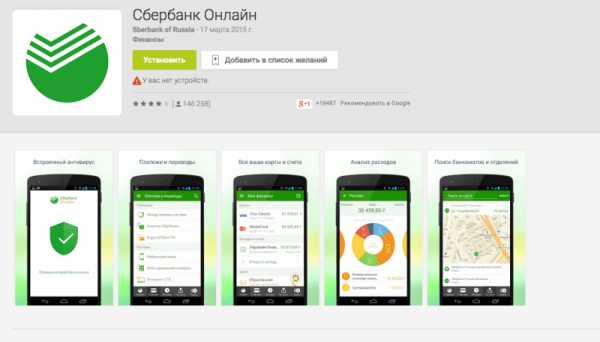
Как скачать и установить программу
Для начала нужно разобраться с вопросом, как подключить приложение Сбербанк Онлайн. Вам нужно скачать приложение на свой телефон или планшет. Если вас смартфон на базе андроид, то вам нужно скачать приложение через магазин Google Play, для устройств iPhone и iPad через App Store, для Windows Phone – Windows Store. Как видно, независимо от того, каким мобильным устройством вы владеете, на любое из них можно скачать Сбербанк Онлайн.
Для скачивания зайдите в магазин мобильных приложений и через поисковую строку найдите Сбербанк Онлайн. Скачивать следует первое в результате приложение, только обращайте внимание на разработчика, он должен быть Sberbank of Russia – это официальная версия.
Обратите внимание, стать пользователем дистанционно системы могут только клиенты, которые пользуются Мобильным банком.
Процедура регистрации
После того как приложение скачено и установлено на устройство нужно пройти процедуру регистрации. Регистрация в приложении Сбербанк Онлайн начинается сразу после того, как вы откроете программу, вы увидите команду «зарегистрировать устройство», нажмите на нее. Далее, система потребует от пользователя ввести идентификатор.
Идентификатор – это логин, который вы вводите для входа в личный кабинет на сайте Сбербанк Онлайн.
Что делать, если вы не помните логин или не пользовались дистанционным интернет-сервисом. Вы можете получить идентификатор одним из нескольких способов:
- в отделении банка, следует попросить сотрудника банка зарегистрировать вас в системе, не забудьте взять с собой паспорт и карту;
- позвонить на горячую линию банка по номеру 8 (800) 555-55-50;
- воспользоваться банкоматом.
Если вы не помните логин и пароль для входа в личный кабинет, то можете зарегистрироваться заново. В окне, где нужно вводить логин и пароль, снизу вы найдете ссылку «не могу войти», перейдите по ней. Затем выберете команду «не помню логин» и «зарегистрироваться заново». После этого вам нужно ввести номер карты и придумать новый логин и пароль, пользуясь подсказками системы. Итак, теперь вы можете в мобильном приложении ввести свой идентификатор, то есть логин.
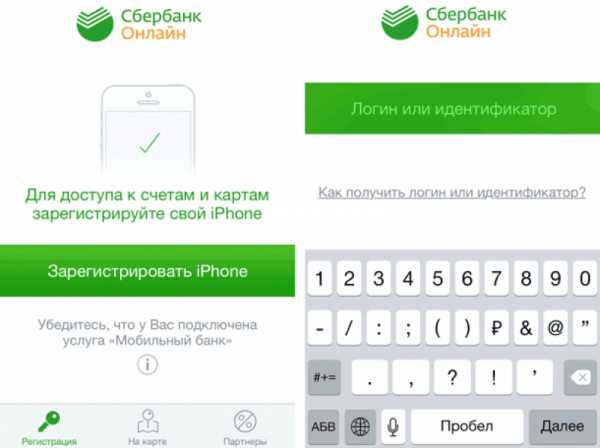
Регистрация в приложении Сбербанк Онлайн
После того как вы ввели идентификатор, на ваш мобильный телефон придет одноразовый пароль, введите его в строку СМС-пароль. Третий этап регистрации: придумайте пятизначный пароль, который в будущем вы будете использовать для входа в мобильное приложение.
Обратите внимание, что пользоваться сервисом вы можете без ввода одноразовых СМС-паролей и идентификатора, вам достаточно только ввести пятизначный код.
Как пользоваться сервисом
После того, как регистрация будет завершена пользователь перейдет на главную страницу своего личного кабинета. Здесь он может увидеть информацию о своих счетах, картах и вкладах. Чтобы посмотреть подробную информацию о каждом из них достаточно кликнуть по нему. То есть здесь вы можете посмотреть сумму на балансе дату платежи сумму, это для кредитных карт, и, конечно, последние 10 операций по карте.
Пользователю мобильного приложения доступны все дистанционные операции по карте – платежи и переводы, оплата штрафов ГИБДД, госпошлин, мобильной связи, услуг ЖКХ. То есть здесь вы также можете платить кредиты и переводить средства как между своими счетами, так и другим пользователям, в том числе клиентам сторонних банков.
Кстати, в мобильном приложении Сбербанк Онлайн вы найдете сервис анализа финансов. Он поможет пользователю проанализировать ежемесячные траты по карте и пополнения, а также распределит все ваши расходы по категориям. Также пользователь может пользоваться услугой копилка, ее суть заключается в том, что со своего карточного счета вы можете переводить деньги на отдельный счет и копить на мечту.
Забыл пятизначный код для входа, что делать
Случается и такое, что вы забыли пароль для входа в кабинет, без которого невозможно получить доступ к сервисам приложения. Или со временем вы хотите его поменять, например, если сомневаетесь в его надежности. Восстановить данный пароль нельзя, можно только пройти заново процедуру регистрации.
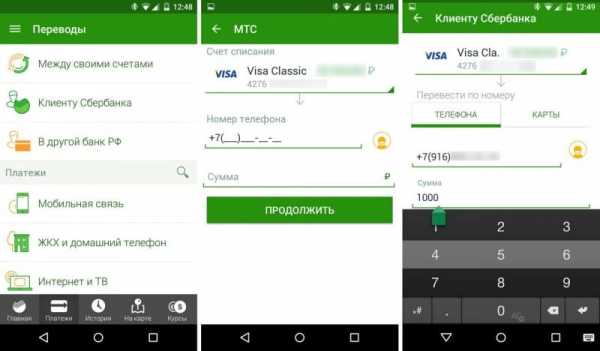
Приложение Сбербанк Онлайн
В меню приложения найдите «?» и заново зарегистрируйтесь, используя идентификатор или логин от личного кабинета на сайте Сбербанк Онлайн. Затем придумайте новый пароль и пользуйтесь сервисом.
Обратите внимание, вы можете установить мобильное приложение Сбербанк Онлайн на несколько телефонов, но не более 10.
Мобильное приложение Сбербанк Онлайн позволяет клиентам банка получать круглосуточный доступ к своим счетам, независимо от местоположения. Но не забывайте соблюдать меры безопасности: в первую очередь, никому не сообщайте свой пароль для входа и придумывайте его таким, чтобы его трудно было угадать. Кстати, скачивайте только официальную версию мобильного приложения.
znatokdeneg.ru
По соображениям безопасности этот процесс не может быть продолжен (Ошибка ISC_RS_5100102051) | АliSovet.ru
Вопрос: Хочу оплатить заказ на Алиэкспресс, но после «Оплатить» появляется окно: «По соображениям безопасности этот процесс не может быть продолжен». Что делать?
Если вы пытаетесь оплатить заказ на Алиэкспресс, но после того, как были заполнены все платежные данные вы видите окно с ошибкой ISC_RS_5100102051 и сообщением о том, что оплата не может быть произведена по причинам безопасности, то это означает, что или ваш аккаунт вызвал подозрения, либо подозрение пало на способ оплаты. По каким именно параметрам система безопасности Алиэкспресс вычисляет подозрительные действия покупателей не известно. Но часто это связано с подозрением, что вы пользуетесь для оплаты чужой картой.
С одной стороны, таким образом Алиэкспресс защищает покупателей и себя от использования украденных платежных данных или взлома аккаунта. С другой стороны, под проверку могут попасть и те покупатели, которые точно пользуются своими платежными реквизитами.
Если вы хотите узнать у сотрудников Алиэкспресс, по каким именно причинам платежные данные были сочтены небезопасными, то вы можете спросить в Чате Поддержки покупателей. Обычно служба поддержки может посмотреть в чем проблема и подсказать, что делать.
Ошибка ISC_RS_5100102051 «По соображениям безопасности этот процесс не может быть продолжен». Что делать?
Если ваш платеж не прошел по причинам безопасности, то вы можете:
- Подтвердить свои данные, предоставив Алиэкспресс сканы ваших документов
- Попробовать выполнить оплату другим способом. В части случаев смена способа оплаты помогает и не нужно будет подтверждать данные.
Обычно, после того, как вы получили сообщение «По соображениям безопасности этот процесс не может быть продолжен» на вашу почту должно прийти письмо, где будет инструкция, как подтвердить данные. Просто следуйте указаниям. Вам нужно заполнить форму на Алиэкспресс, а также загрузить сканы паспорта (водительских прав) и сканы лицевой стороны карты.
Ничего страшного в подтверждении данных нет. Вы можете обезопасить себя, закрыв цветным скотчем несколько средних цифр номера карты и CCV код. Либо уже на скане в любом графическом редакторе затереть серединную часть цифр (оставив первые и последние 4 цифры в номере).
Чтобы успешно пройти проверку:
- - ФИО на документах должны совпадать с данными в профиле на Алиэкспресс.
- - Нужно загружать или скан паспорта, или водительские права. Другие документы не подойдут.
- - Скан документов нужно предоставлять в цветном варианте. ЧБ копии не подойдут.
- - Для ускорения проверки можно прислать документы на английском. Допустим, скан загранпаспорта или международные водительские права.
Подробная информация об оплате на Алиэкспресс
Есть вопрос? Напишите его в комментариях или обратитесь в чат службы поддержки покупателей.Перейти на AliExpress.com
Если вы не нашли в статье ответа на ваш вопрос, то воспользуйтесь поиском по статьям про Али Экспресс.alisovet.ru
iPhone выдает ошибку «Ваша покупка не может быть завершена»
App Store — сосредоточение соблазнительных предложений по части игр и программ. Часть из них полностью бесплатны, другие же либо платные, либо содержат in-app покупки. И как же, должно быть, досадно, при старте очередной распродажи или появлении скидки внезапно обнаружить на экране своего iPhone или iPad сообщение об ошибке следующего содержания «Ваша покупка не может быть завершена. Для получения помощи обратитесь в службу поддержки».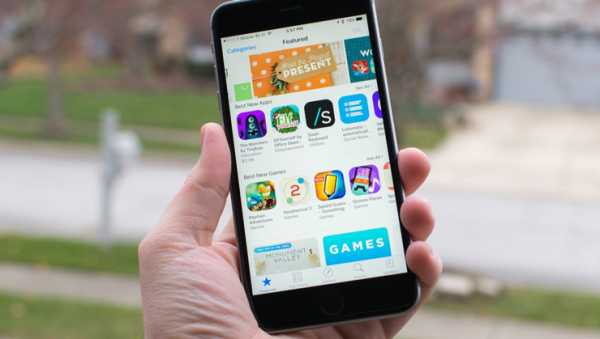
Конечно, самым простым решением будет последовать совету и обратиться в службу поддержки, но таким образом можно потерять время и упустить выгодное предложение в App Store. Поэтому перед обращением можно попробовать следующее:
- Удостоверьтесь в наличии активного интернет-соединения.
- Проверьте счет используемой для оплаты покупок в App Store банковской карты.
- Проверьте срок действия банковской карты.
- Подождите. Возможно, iTunes Store временно недоступен.
- Откройте настройки, перейдите в «iTunes Store и App Store» > Apple ID > «Информация о платеже», и отредактируйте способ оплаты.
- Выйдите и вновь зайдите в App Store. Откройте приложение App Store, зайдите в раздел «Подборка», промотайте его содержимое до самого конца и отыщите кнопку с Apple ID. Тапните по ней и в открывшемся окне выберите «Выйти». Затем такими же образом выполните вход и попробуйте вновь оплатить покупку.
Если вы не нашли ответа на свой вопрос или у вас что-то не получилось, а в комментаряих ниже нет подходящего решения, задайте вопрос через нашу форму помощи. Это быстро, просто, удобно и не требует регистрации. Ответы на свой и другие вопросы вы найдете в данном разделе.
К слову, следите за новостями app-s.ru через нашу группу Вконтакте или в Telegram. У нас чертовски интересная лента новостей.
Порядок вывода комментариев: По умолчаниюСначала новыеСначала старые
app-s.ru